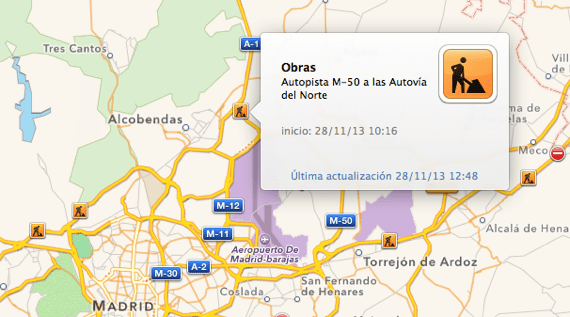
Un'altra opzione interessante che abbiamo a disposizione nell'applicazione Mappe di OS X Mavericks oltre all'opzione per creare un PDF di un'area specifica della mappa, è quello di osservare ingorghi, incidenti, strade tagliate o anche tratti di lavori esistenti sul nostro percorso quando dobbiamo uscire in macchina. Il suo funzionamento è davvero molto semplice ed utile, l'unico inconveniente che possiamo riscontrare a questa funzione Maps è che gli aggiornamenti dello stato della strada potrebbero avere qualche ritardo nell'aggiornamento ma comunque, è bello avere un'idea di come faremo trova le strade interurbane o le strade su cui dobbiamo viaggiare.
Per vedere tutti questi dati nell'applicazione Mappe del nostro Mac, è semplice come seguire i passaggi che vedremo di seguito e sfruttare le informazioni per evitare ingorghi o problemi prima di lasciare la nostra casa o lavorare. Vediamo dopo il salto come attivare l'opzione.
La prima cosa che dobbiamo fare è aprire l'applicazione Mappe e cliccare sul simbolo dell'auto che compare nella parte in alto a sinistra della finestra:
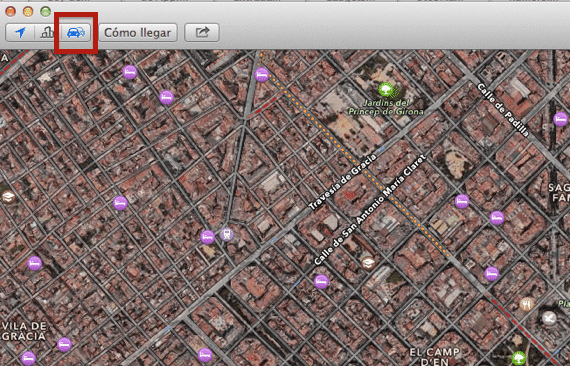
Ora Abbiamo già attivato la funzione di visualizzazione del traffico e degli incidenti stradali. Vedremo come una serie di linee tratteggiate in alcune sezioni specifiche della mappa in cui è presente un ingorgo, come questo:
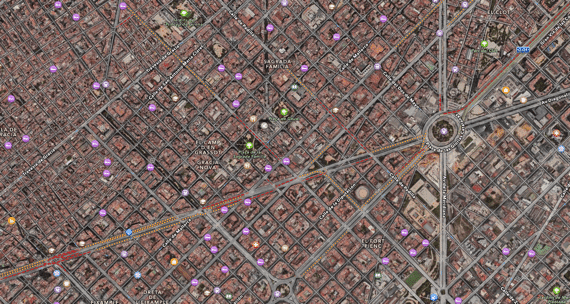
Gli inceppamenti vengono generalmente visualizzati in due colori: rosso per importanti ingorghi e arancione per indicare che il traffico è intenso sulla strada.
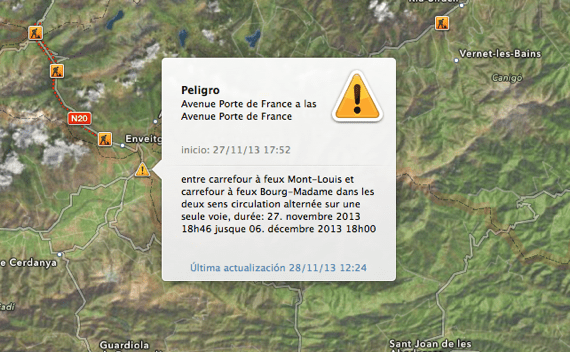
Oltre a queste linee tratteggiate che ci mostrano la densità del traffico, troviamo vari simboli:
- Avviso per lavori stradali con un tipico simbolo arancione per lavori stradali
- Strade chiuse con un simbolo di direzione vietata
- Incidenti un'icona rossa con un'auto
- Triangolo giallo per annunciare cambiamenti nella strada di tutti i tipi, come segni insoliti.
In tutte queste icone avremo sempre a disposizione quando ci cliccheremo sopra, la data del suo aggiornamento e anche l'ora dall'ultimo aggiornamento come puoi vedere in questo esempio:
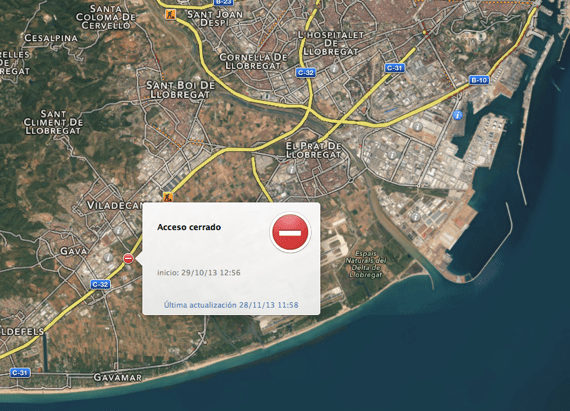
Questa opzione di traffico funziona quando abbiamo la scheda selezionata in Standard o Hybrid all'interno dell'applicazione, non funziona quando li osserviamo in Satellite. È ovviamente disponibile per l'applicazione Mappe su dispositivi con sistema operativo iOS.
Maggiori informazioni - Come ottenere un'immagine PDF dall'app Mappe